-
资源管理器怎么打开,小编告诉你怎么打开资源管理器
- 2018-07-19 10:09:42 来源:windows10系统之家 作者:爱win10
“资源管理器”是Windows 系统提供的资源管理工具,我们可以用它查看本台电脑的所有资源,特别是它提供的树形的文件系统结构,使我们能更清楚、更直观地认识电脑的文件和文件夹,那怎么打开资源管理器?下面,小编给大家介绍打开资源管理器的步骤。
现在很多网友为了追求打开文件的速度,都在问我们资源管理器在哪,很显然通过资源管理器来打开文件要便捷一些,很多朋友都听说过资源管理器,那么资源管理器在哪呢?小编只想说在我们使用的操作系统中,资源管理器无处不在,下面,小编给大伙演示打开资源管理器的流程了。
怎么打开资源管理器
方法一
快捷键win+e,就会打开资源管理器。

打开管理器系统软件图解1
方法二
按“开始”-“程序”-“资源管理器”的顺序打开。
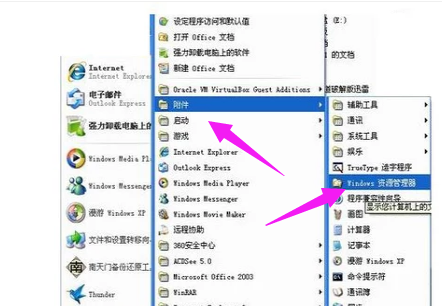
资源系统软件图解2
方法三
点击“开始”-“运行”,框中输入explorer.exe后按“确定”。
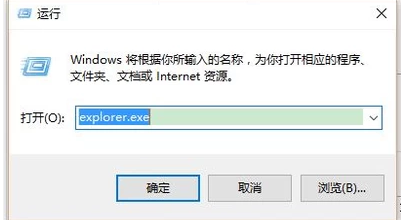
打开管理器系统软件图解3
以上就是打开资源管理器的流程了。
猜您喜欢
- 0x000000D1,小编告诉你解决电脑蓝屏代..2018-01-12
- 小编告诉你怎样用u盘装系统..2016-12-29
- 最新win10 uefi安装系统图文教程..2016-09-01
- win7密钥怎么查看2022-09-07
- 告诉你如何解决CPU使用率100问题..2018-11-16
- u盘如何作为启动盘方法2017-05-10
相关推荐
- 如何去除windows7系统64位中的快捷方.. 2017-05-06
- 如何镜像安装win10系统 2017-02-15
- 电脑变成了老版本模式怎么办.. 2020-09-28
- 如何更改宽带密码,小编告诉你如何更改.. 2018-07-31
- windows7旗舰版一键重装系统图文教程.. 2017-04-10
- 系统之家windows XP系统重装大师方法.. 2017-03-07





 系统之家一键重装
系统之家一键重装
 小白重装win10
小白重装win10
 雨林木风 ghost winxp sp3 原装专业版 v2023.04
雨林木风 ghost winxp sp3 原装专业版 v2023.04 白马浏览器 v1.1.311.9900官方版
白马浏览器 v1.1.311.9900官方版 深度技术Ghost win7 sp1 64位旗舰版V11.8
深度技术Ghost win7 sp1 64位旗舰版V11.8 最好的桌面日历|印象日历官方版
最好的桌面日历|印象日历官方版 数苑科学浏览器 sie v2.0.0.3官方版
数苑科学浏览器 sie v2.0.0.3官方版 8u浏览器 v2.1.0.1
8u浏览器 v2.1.0.1 萝卜家园Ghos
萝卜家园Ghos 系统之家Ghos
系统之家Ghos 系统之家Ghos
系统之家Ghos 老毛桃win8.1
老毛桃win8.1 电脑公司Ghos
电脑公司Ghos 电脑公司 win
电脑公司 win 济宁快递单号
济宁快递单号 小白系统ghos
小白系统ghos 宏基电脑ghos
宏基电脑ghos 萝卜家园32位
萝卜家园32位 酷我音乐盒20
酷我音乐盒20 粤公网安备 44130202001061号
粤公网安备 44130202001061号